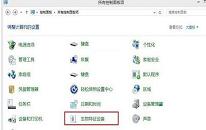win10系统关闭消息通知操作教程分享
来源:www.laobaicai.net 发布时间:2023-03-17 08:15
相信有很多win10系统用户都知道,我们能够在“设置-系统-通知和操作”当中把各种通知选项关闭掉,不过这个方法不够彻底,对于一些系统安全方面都通知并不奏效,该来的还是会来,那么win10系统如何关闭消息通知呢?下面老白菜u盘装系统为大家介绍win10系统关闭消息通知的操作教程。
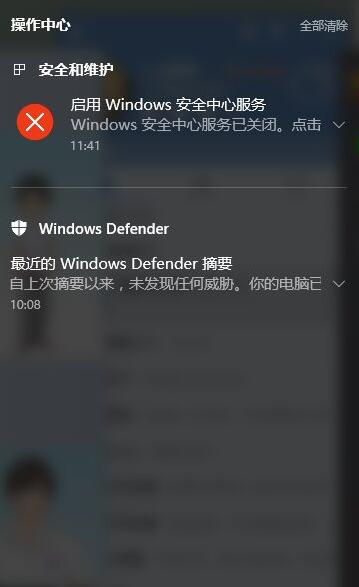
win10关闭消息通知方法:
1、win+r输入regedit后进入注册表编辑器;
2、直接定位到:HKEY_LOCAL_MACHINE/Software/Microsoft/Windows/CurrentVersion/ImmersiveShell,在右侧新建
个“UseActionCenterExperience”的DWORD(32位)值,数值数据默认为0不用修改,就算是彻底屏蔽弹出的通知消息了。如图:
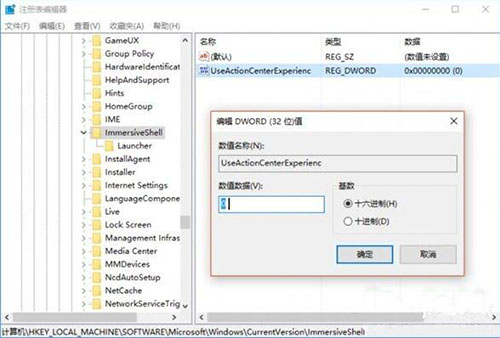
HKEY_LOCAL_MACHINE\SOFTWARE\Microsoft\Windows\CurrentVersion\ImmersiveShell\Launcher
(就是刚才那个位置下面的项),在右侧新建个名为“DisableLightDismiss”的DWORD(32位)值,数值数据设置为1。如图:
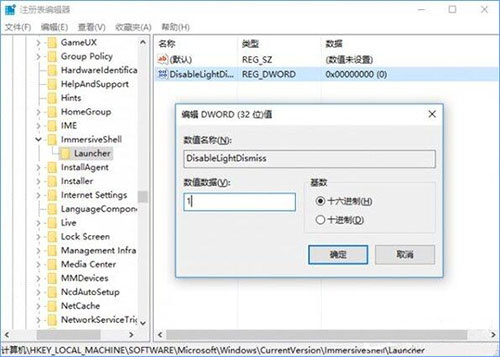
4、重启资源管理器或注销当前账户后,再点击通知中心,就可以看到效果了,它处于开启状态,驻留在屏幕的边缘,不会因其他操作而自动隐藏(想要回收就再点下任务栏的通知中心图标)。如图:
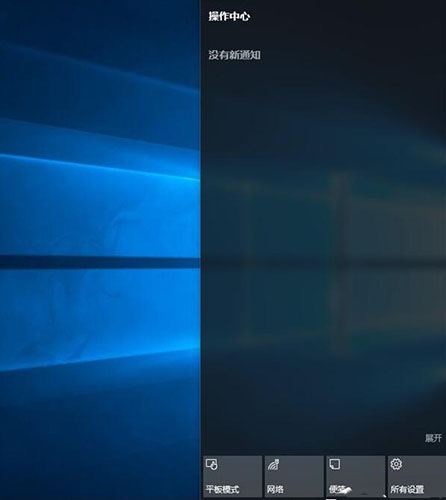
5、之后只要让其处于免打扰的状态(通知中心上鼠标右键选择“打开免打扰时间”),就可以安静的看着它将各种各样的信息罗列在一遍,而不会对正在使用电脑的我们造成任何影响。
关于win10系统关闭消息通知的操作教程就为用户们详细介绍到这边了,如果用户们使用电脑的时候想要关闭消息通知,可以参考以上方法步骤进行操作哦,希望本篇教程对大家有所帮助,更多精彩教程请关注老白菜官方网站。
下一篇:笔记本装什么系统比较好
推荐阅读
"win10系统键盘反应速度慢解决教程分享"
- win10系统设置开机启动项操作教程分享 2023-03-14
- win10系统打开文件夹闪退如何解决 2023-03-14
- win10系统使用快捷键无法切换窗口解决教程分享 2023-03-12
- win10系统紧急重启功能使用教程分享 2023-03-11
win10系统开启生物识别功能操作教程分享
- win10系统输入法图标不显示如何解决 2023-03-09
- win10系统硬盘占用率100%如何解决 2023-03-08
- win10系统图标显示异常如何解决 2023-03-07
- win10系统找不到音量图标解决教程分享 2023-03-05
老白菜下载
更多-
 老白菜怎样一键制作u盘启动盘
老白菜怎样一键制作u盘启动盘软件大小:358 MB
-
 老白菜超级u盘启动制作工具UEFI版7.3下载
老白菜超级u盘启动制作工具UEFI版7.3下载软件大小:490 MB
-
 老白菜一键u盘装ghost XP系统详细图文教程
老白菜一键u盘装ghost XP系统详细图文教程软件大小:358 MB
-
 老白菜装机工具在线安装工具下载
老白菜装机工具在线安装工具下载软件大小:3.03 MB